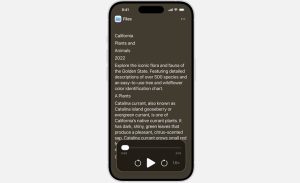آیا نیاز به شناسایی واحد پردازش گرافیکی (GPU) در یک کامپیوتر لینوکس دارید؟ در این مقاله نحوه شناسایی کارت گرافیک از خط فرمان و در GNOME را به شما نشان می دهیم.
از lspci و پایگاه داده PCI ID برای بررسی گرافیک خود استفاده کنید
استاندارد PCI (Peripheral Component Interconnect) یک پروتکل رایج است که می توانید از آن برای مکالمه با دستگاه های جانبی داخلی مانند کارت های گرافیک استفاده کنید. مخزن PCI ID یک پایگاه داده از تمام شناسه های شناخته شده برای دستگاه های PCI نگهداری می کند. این بدان معناست که اگر اطلاعاتی در مورد دستگاه می دانید، می توانید آن را جستجو کنید.
میتوانید از دستور lspci برای فهرست کردن دستگاههای PCI نصبشده بر روی یک رایانه لینوکس و همچنین برخی اطلاعات در مورد آنها استفاده کنید. آیا اگر بتوانیم پایگاه داده PCI و دستور lspci را با هم گره بزنیم عالی نیست؟ خوب، در واقع، این دقیقاً همان چیزی است که هنگام اجرای دستور lspci اتفاق می افتد. یک نسخه لوکال از پایگاه داده PCI را برای شناسایی دستگاه های PCI که شناسایی کرده، بررسی می کند. قبل از شروع، عاقلانه است که نسخه لوکال پایگاه داده PCI را به روز کنیم. برای انجام این کار دستور update-pciids را تایپ کنید:
sudo update-pciids
آخرین نسخه پایگاه داده برای ما بازیابی شده و اکنون می توانیم از دستور lspci استفاده کنیم. خروجی زیادی وجود خواهد داشت، بنابراین ما آن را به کمتر لوله می کنیم. گزینه -v (verbose) به lscpi می گوید که تا آنجا که می تواند اطلاعاتی را به ما بدهد. ما از sudo استفاده می کنیم تا اطمینان حاصل کنیم که اطلاعات تا حد امکان دقیق است. دستور خود را به صورت زیر تایپ می کنیم:
sudo lspci -v | less
نتایج در کمتر ظاهر می شود. اگر علامت اسلش رو به جلو (/) را فشار دهید، عملکرد جستجوی کمتر را فعال می کنید. “VGA” را با تمام حروف تایپ کنید و Enter را فشار دهید. کمتر رشته “VGA” را جستجو می کند و اولین منطبقاتی را که پیدا می کند به شما نشان می دهد. از آن نقطه، میتوانید برای دیدن تعداد کارتهای گرافیکی که lspci پیدا کردهاند، اسکرول یا صفحه به جلو بروید.
برای این مقاله، ما تحقیقات خود را بر روی انواع توزیع های لینوکس در حال اجرا در ماشین های مجازی VirtualBox انجام دادیم. البته ماشین های مجازی دارای کارت گرافیک مجازی هستند. بنابراین میتوانید نمونهای از نتایج دنیای واقعی را ببینید.
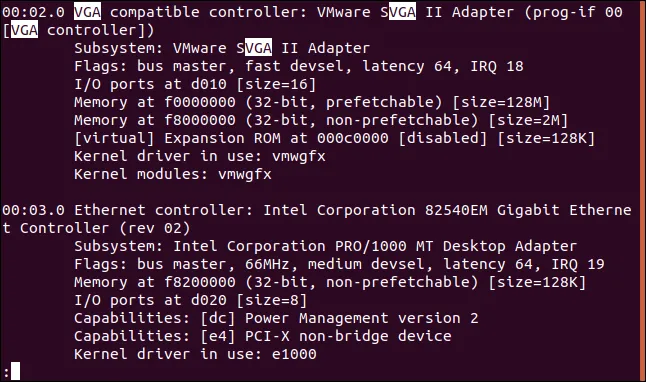
این کارت یک NVIDIA Corporation GP108 [GeForce GT 1030] است، و پس از چند ثانیه با یک موتور جستجو، صفحه فناوری انویدیا را برای آن دستگاه پیدا کردیم. متن “[VGA controller]” در انتهای خط اول نشان می دهد که این کارت گرافیک “عملیاتی” است. وقتی بیش از یک کارت روی رایانه نصب شده باشد، این اطلاعات مفیدی است.
از دستور lshw برای پیدا کردن پردازنده گرافیکی خود استفاده کنید
همچنین میتوانید از دستور lshw برای فهرست کردن سختافزارهای نصبشده در رایانه لینوکس استفاده کنید. انواع مختلفی را نیز گزارش می کند (نه فقط سخت افزار PCI). برای اینکه بگوییم از کارتهای گرافیکی که پیدا میکند گزارش دهد، از گزینه -C (class) استفاده میکنیم و اصلاحکننده “display” را پاس میکنیم. گزینه numeric lshw را مجبور میکند تا شناسههای عددی دستگاهها و همچنین نام آنها را ارائه کند. دستور زیر را تایپ کنید:
sudo lshw -numeric -C display
در اینجا چیزی است که این دستور در رایانه فیزیکی پیدا کرد:
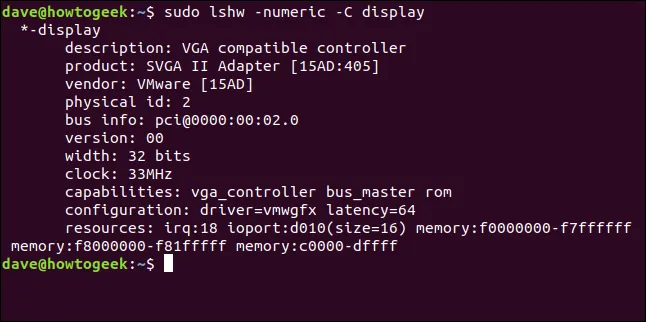
به طرز دلگرم کننده ای، هر دو کارت مشابهی پیدا کردند! شناسه های [10DE:1D01] نشان دهنده سازنده (10DE) و مدل (1D01) هستند. برای یافتن فوراً ساخت و مدل، میتوانید “کارت گرافیک 10de:1d01” را در موتور جستجو تایپ کنید.
دستور glxinfo
دستور glxinfo روش دیگری است که می توانید استفاده کنید. اطلاعاتی از افزونه OpenGL برای سیستم X Windows به شما می دهد. سپس می توانید برخی از این اطلاعات را جستجو کنید تا متوجه شوید چه نوع کارت گرافیکی روی دستگاه نصب شده است. دستور glxinfo در حال حاضر در Manjaro و Fedora وجود دارد، اما شما باید آن را در اوبونتو نصب کنید. برای انجام این کار، دستور زیر را تایپ کنید:
sudo apt-get install mesa-utils
برای لوله کردن خروجی از glxinfo از طریق کمتر و استفاده از گزینه -B (print IDs) موارد زیر را تایپ کنید:
glxinfo -B | less
کارت گرافیک در خط “Device” توضیح داده شده است.
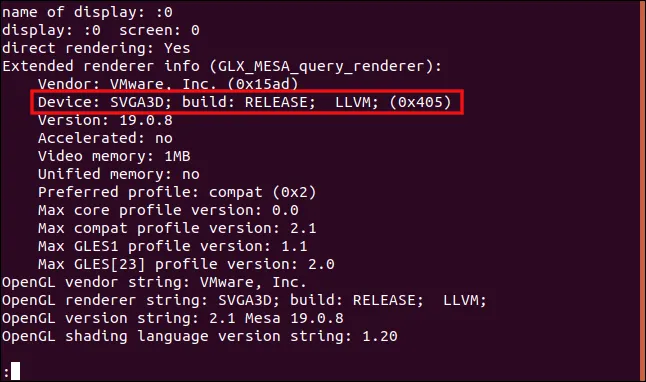
هنگامی که “NV138” را در موتور جستجو تایپ می کنید، کارت گرافیک انویدیا بلافاصله شناسایی می شود.
استفاده از رابط کاربری گرافیکی برای شناسایی کارت گرافیک
اگر رایانه یک سرور فقط CLI است، باید از یکی از تکنیک هایی که در بالا توضیح دادیم استفاده کنید. اگر یک رابط کاربری گرافیکی (کار) داشته باشد، احتمالاً یک راه گرافیکی برای شناسایی کارت گرافیک وجود دارد. در واقع، این گزینه احتمالاً جایی در ابزار تنظیمات دسکتاپ لینوکس شما است.
در دسکتاپ گنوم، گفتگوی “Settings” (یک نماد چرخ دنده در منوی کشویی در بالا سمت راست) را باز کنید و سپس روی “Details” در نوار کناری کلیک کنید. در پانل About، به دنبال ورودی “Graphics” باشید. این به شما می گوید که چه نوع کارت گرافیکی در رایانه یا، به طور خاص، کارت گرافیکی که در حال حاضر استفاده می شود، وجود دارد. ممکن است دستگاه شما بیش از یک GPU داشته باشد.